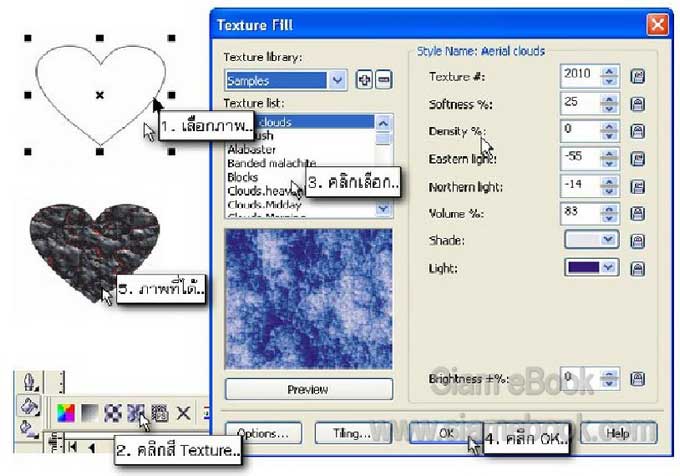เป็นการระบายสีภายในภาพหรือข้อความด้วยเครื่องมือระบายสีโดยเฉพาะ (ไม่สามารถระบายสี เส้นขอบได้)
1. เลือกภาพหรือข้อความที่ต้องการ แล้วคลิกเครื่องมือ Fill Tool ก็จะปรากฏตัวเลือกในการ ระบายสีแบบต่างๆ
Fountain Fill Dialog
เป็นลักษณะการระบายแบบสีพ่นหรือไล่น้ำหนักสี เมื่อคลิกที่เครื่องมือนี้ก็จะปรากฏไดอะล็อก บ็อกซ์ขึ้นมาให้คลิกเลือกส่วนต่างๆ ดังนี้
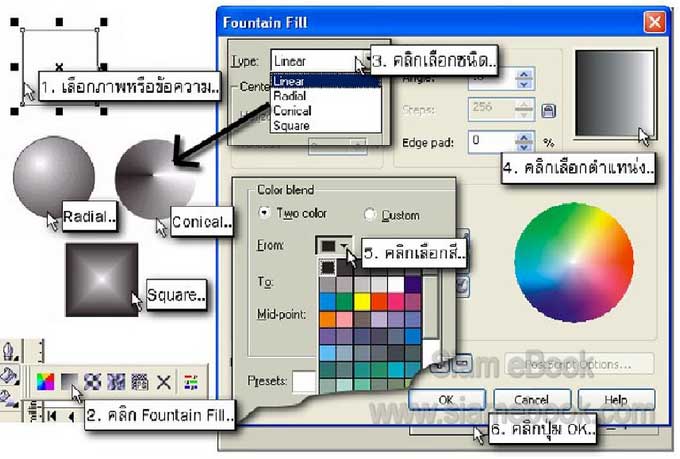
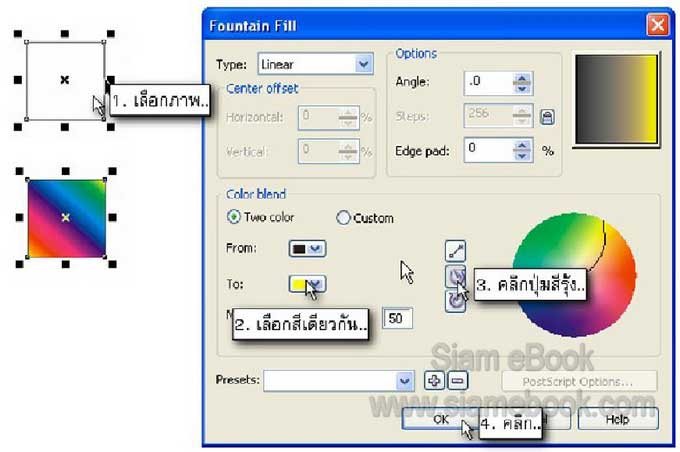
1. คลิกเลือกรูปแบบการระบายแบบ Linear, Radial, Conical หรือ Square
2. คลิกเลือกทิศทางการพ่นสี
3. คลิกเลือกสีในส่วน From : และ To คลิกปุ่มสีและคลิกเลือกสีที่ต้องการ
4. ถ้าต้องการเลือกการระบายสีแบบสีรุ้งให้เลือกสีในส่วน From: และ To: เป็นสีเดียวกัน แล้วคลิกปุ่มสีรุ้ง
5. อาจเลือกระบายสีที่ซับซ้อนไปกว่านั้น โดยคลิกตัวเลือก Custom คลิกจุดสี่เหลี่ยมเล็กๆ ที่จุดปลายทั้งสองด้านของแถบกำหนดสี แล้วคลิกสีที่ต้องการ
6. ถ้าต้องการสร้างลักษณะการไล่น้ำหนักสีแบบกำหนดเอง ให้ดับเบิ้ลคลิกที่จุดสี่เหลี่ยมด้าน ขวามือจะปรากฏสามเหลี่ยมขึ้นมาให้ลากไปไว้ทางด้านซ้ายมือ แล้วคลิกเลือกสี
7. ดับเบิ้ลคลิกจุดสี่เหลี่ยมขวามือหรือตำแหน่งที่ต้องการ เพื่อเพิ่มสามเหลี่ยมอีกหนึ่งตัว พร้อม ระบายสี จากตัวอย่างผู้เขียนได้เลือกแค่ 4 สี
8. สามเหลี่ยมเหล่านี้ ถ้าไม่ต้องการก็ดับเบิ้ลคลิก เพื่อลบออกไป
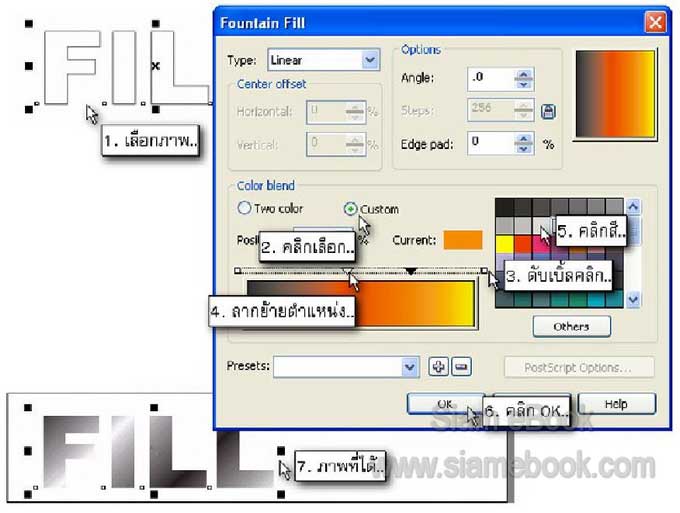
Pattern Fill Dialog
เป็นการระบายสีด้วยสีลวดลายแบบต่างๆ
1. เลือกภาพหรือข้อความแล้วคลิกเลือกสีแบบ Pattern Fill
2. ในกรอบข้อความที่ปรากฏขึ้นมา ให้คลิกเลือกแบบของลาย เช่น 2-color, Full color หรือ Bitmap คลิกปุ่มเลือกตัวอย่างลาย แล้วคลิกลายที่ต้องการ จากนั้นคลิกปุ่ม OK
3. กรณีที่เลือกแบบ 2-color จะสามารถเลือกสีได้ โดยคลิกปุ่ม Front: และ Back: เพื่อคลิก เลือกสีตามต้องการ
4. เสร็จแล้วก็คลิกปุ่ม OK และคลิกที่ว่างๆ เพื่อให้จุดสีดำรอบภาพหายไป
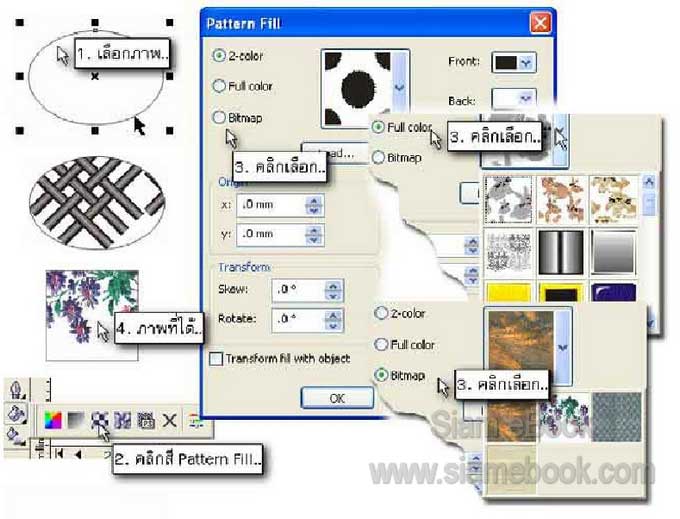
Texture Fill Dialog
เป็นการระบายสีด้วยลายพื้นผิวแบบต่างๆ
1. เลือกภาพหรือข้อความที่ต้องการ แล้วคลิกเลือกสีแบบ Texture Fill
2. คลิกเลือกชุดสีหรือ Texture Library เช่น Samples, Samples5 ฯลฯ
3. คลิกเลือกชื่อของลายหรือกดปุ่มลูกศรชี้ขึ้นชี้ลงก็ได้ เพื่อให้โปรแกรมแสดงตัวอย่างลาย
4. เสร็จแล้ว ก็คลิกปุ่ม OK